本文主要是介绍Grub制作多系统U盘启动(grub 0.4.9a),希望对大家解决编程问题提供一定的参考价值,需要的开发者们随着小编来一起学习吧!
文章目录
- 介绍
- 1.通过GeniusDisk将U盘进行分区(windows操作)
- 2.将镜像放到对应的分区
- 3.使用Bootice安装grub
- 4.制作Mac启动盘
- 5.U盘的使用
- 6.参考链接
- 7.扩展阅读
介绍
这个U盘不仅可以选择启动多个系统,而且当某一个系统的安装盘需要更新的时候,并不需要抹掉整个盘,只要单独处理对应的分区就好。
已经制作完成的U盘目前有五个分区(三个主分区,两个逻辑分区):
1.Win7 (hd0,msdos2)或者(hd0,1)
2.Win10 (hd0,msdos4)或者(hd0,3)
3.Install macOS high Sierra (hd0,msdos1)或者(hd0,0)
4.Ubuntu (hd0,msdos6)或者(hd0,5)
5.WePE(微PE,一个第三方的PE) (hd0,msdos5)或者(hd0,4)
上面的(hd0,msdos1)在使用grub2引导时代表第一块硬盘的第一主分区,(hd0,0)是使用grub或者grub4dos引导时使用的,意义与上面的相同。
下面以grub为标准说明,一个硬盘最多有四个主分区,在grub中对应(hd0,0)到(hd0,3),扩展分区又多个逻辑分区所组成,对应的是(hd0,4)到(hd0,n)。hd0代表第一块硬盘,第二块硬盘是hd1,并以此类推。在grub2中逻辑分区的起始标志是1,并依次递增。
1.通过GeniusDisk将U盘进行分区(windows操作)
也可以在linux系统中对U盘进行分区,可以先通过命令行fdisk -l查看挂载节点。然后通过命令行fdisk /dev/XXX)等一系列操作进行分区,在这里就不细说了。
Windows打开GeniusDisk工具,在U盘右键选择转换成HDD,然后进行分区操作。

然后选择快速分区进行分区
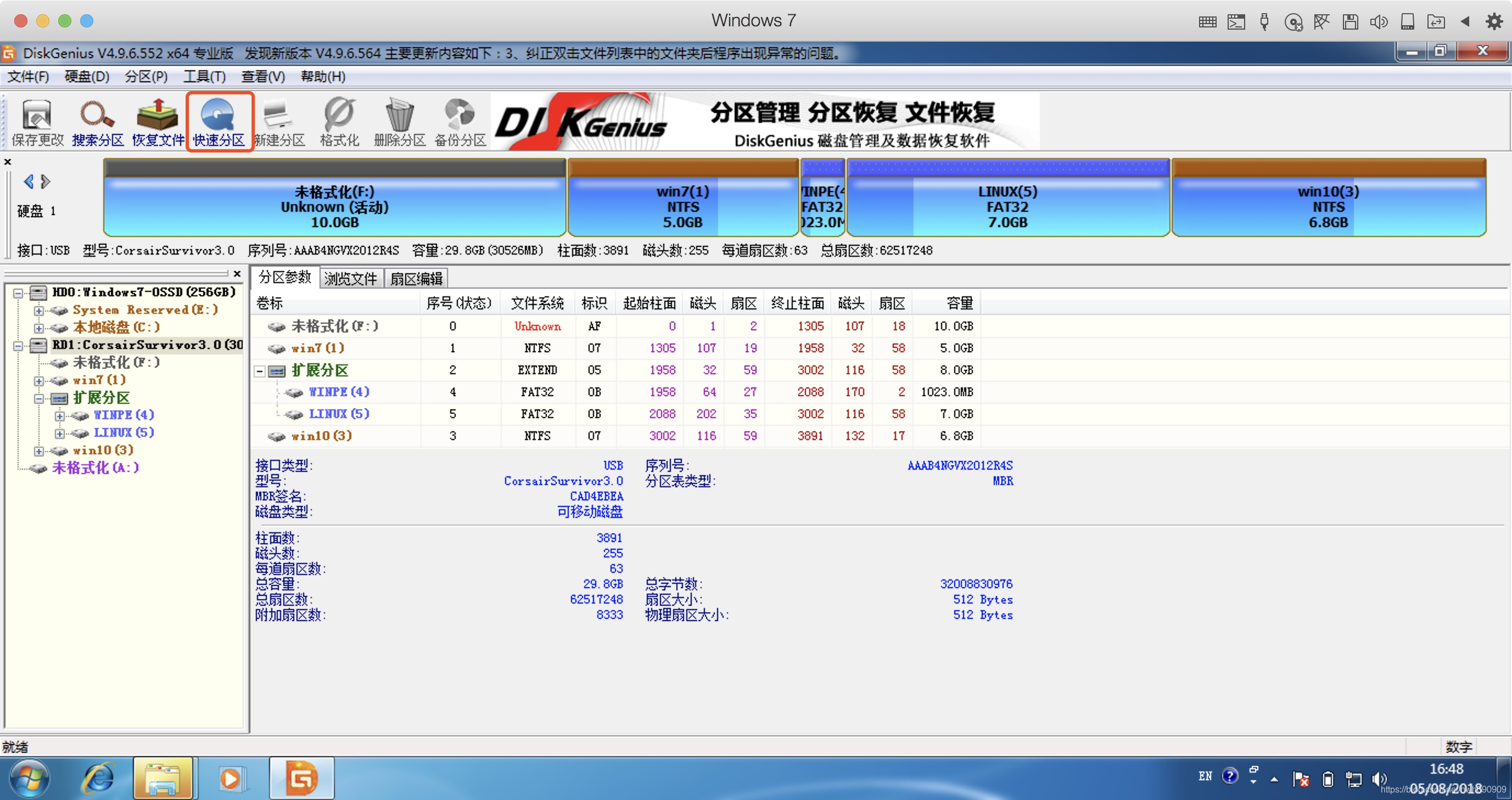
- Install macOS high sierra选择NTFS文件系统,主分区,卷标:Install macOS high sierra
- Win7选择NTFS文件系统,主分区,卷标:Win7
- Win10选择NTFS文件系统,主分区,卷标:Win10
- Ubuntu选择NTFS文件系统,逻辑分区,卷标:Ubuntu
- WePE选择FAT32文件系统,逻辑分区,卷标:WePE
2.将镜像放到对应的分区
-
Win7和Win10都要将
.iso文件解压并将内容复制到对应的分区的根目录。Windows的bootmgr不能放到文件夹里进行引导,必须放在根目录才能引导成功,所以干脆一个系统一个区。


-
linux(Ubuntu)的镜像要先解压并提取
casper/initrd.lz文件和casper/vmlinuz.efi文件和原镜像文件到对应分区目录下(可以新建目录)。
grub2需要iso即可

-
WePE镜像要通过WePE软件生成
.iso镜像,并将文件放到对应的分区根目录下即可,其他PE镜像类似。-
打开WePE软件并点击右下角光盘。

-
输出位置选择桌面

3.将生成的.iso文件拷贝到对应分区
-
3.使用Bootice安装grub
分区完成之后,使用Bootice安装grub。选择自己的U盘,然后点击主引导记录,在弹出的窗口中选择Grub4Dos 0.4.5c/0.4.6a,点击左下方的安装/配置。

按照下图勾选和取消勾选条目,然后点击写入磁盘,即可完成grub的安装(之后会弹出对话框提示将grldr和grldr.mbr拷贝到U盘根目录)。
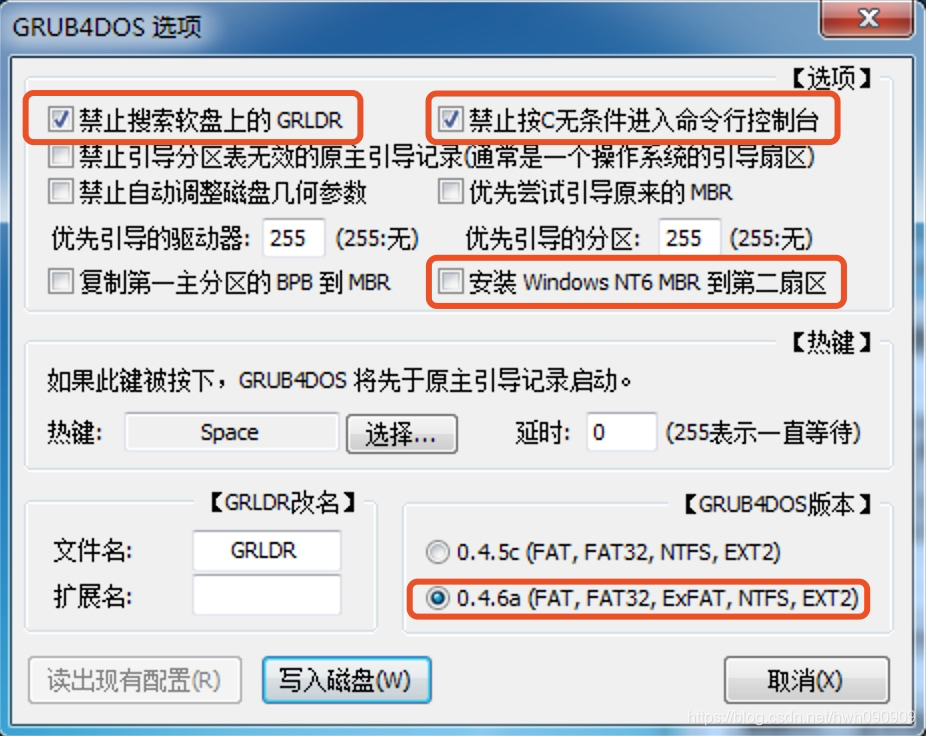
将下面文件夹中的grldr、grldr.mbr和menu.lst拷贝到某一分区根目录。
grub4dos
menu.lst文件内容如下
menu.lst
以上就完成了window和ubuntu的启动盘设置
4.制作Mac启动盘
在MAC上通过macOS High Sierra Patcher Tool软件下载macOS镜像,之后通过命令行执行制作镜像的操作
huwenhao@localhost:~$ sudo /Users/huwenhao/Downloads/Install\ macOS\ High\ Sierra.app/Contents/Resources/createinstallmedia --volume /Volumes/Install\ macOS\ High\ Sierra/
出现如下内容,则表示写入成功

5.U盘的使用
windows:根据主板类型,进入BIOS界面,选择U盘启动,然后选择对应的安装项目进行系统安装。
Mac:开机过程中按住Option键,然后选择安装项目进行系统安装
6.参考链接
macOS High Sierra Patcher Tool for Unsupported Macs
使用grub4dos制作多系统启动U盘(win7、ubuntu12.04)
7.扩展阅读
U盘随身系统-多合一
这篇关于Grub制作多系统U盘启动(grub 0.4.9a)的文章就介绍到这儿,希望我们推荐的文章对编程师们有所帮助!







